Как работает умное шумоподавление в наушниках Galaxy Buds Pro и Galaxy Buds2 Pro
Наушники Galaxy Buds Pro и Galaxy Buds2 Pro позволяют сосредоточиться на музыке без внешнего шума, а функция распознавания голоса делает контроль шумоподавления проще и удобнее.

Перед выполнением рекомендаций убедитесь, что на смартфоне установлена последняя версия ПО.
По теме: Как обновить прошивку Samsung Galaxy
Как активировать режим шумоподавления
В Galaxy Buds Pro и Galaxy Buds2 Pro есть два режима управления шумом:
- активное шумоподавление
- звуковой фон
Функция активного шумоподавления блокирует внешний шум. Используйте её, когда хотите избежать отвлекающих факторов, например, при прослушивании музыки.
Режим звукового фона позволяет четко слышать окружающую обстановку, поэтому вы можете быстро обнаружить любые потенциально опасные ситуации или услышать голос другого человека во время разговора.
Есть несколько способов включить контроль шума:
Способ 1. Коснитесь сенсорной панели и удерживайте палец
Просто коснитесь наушника и удерживайте касание. Вы услышите звуковой сигнал, указывающий на то, что включен режим управления шумом.

Каждый раз, когда вы касаетесь наушников и удерживаете палец, режимы активного шумоподавления и окружающего звука переключаются по порядку. Такое переключение установлено по умолчанию.
Вы также можете изменить настройки касания и удержания для каждого наушника, чтобы быстро и удобно активировать нужные функции.
Примечание: функцию можно включить, только когда надеты оба наушника.
Как настроить переключение режимов касанием

Это могут быть переключение управления шумом, Bixby, увеличение и уменьшение громкости, Spotify.

Способ 2. Через приложение Galaxy Wearable
Активируйте режим управления шумом в приложении Galaxy Wearable. Для этого откройте приложение и нажмите «Активное шумоподавление» или «Звуковой фон». Вы услышите звуковой сигнал включения функции.
В примере ниже выбрано «Активное шумоподавление».

Вы можете отрегулировать громкость звукового фона. Чтобы это сделать, перетащите ползунок регулировки громкости

Для Galaxy Buds Pro и Galaxy Buds2 Pro вы также можете настроить уровень активного шумоподавления в разделе «Уровень активного шумоподавления». Для этого выберите «Высокий» или «Низкий»
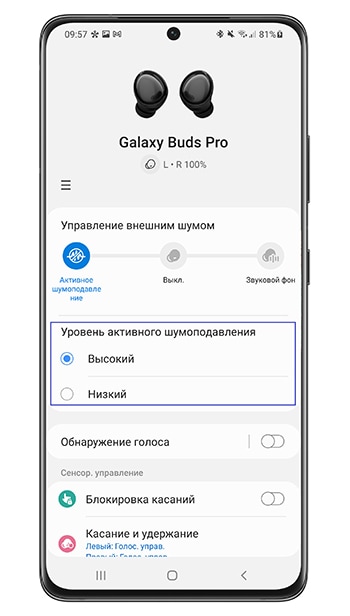
Способ 3. С помощью виджета Galaxy Buds Pro
Если вы добавите виджет для наушников Galaxy Buds Pro на главный экран, вы также сможете настраивать режим управления шумом с помощью быстрого управления. Просто нажимайте на виджет и переключайте настройки.
Справа в панели вы сможете включить или выключить сенсорное управление наушниками. Слева в панели переключайте режимы «Активное шумоподавление», «Звуковой фон» или «Выкл.».

Примечание:
- Не перекрывайте внешний микрофон. Если микрофон (внешний микрофон в наушниках) и его область полностью закрыты, при включении функции активного шумоподавления могут возникнуть помехи.
- Вы можете активировать режим управления шумом только при надевании обоих наушников в уши.
Функция обнаружения голоса
Когда вы начинаете говорить во время прослушивания музыки, Galaxy Buds Pro автоматически определяют ваш голос и уменьшают громкость, чтобы вы могли четко слышать собеседника в любом месте. Кроме того, если ваш голос не определяется в течение определенного периода времени, он автоматически возвращается к предыдущей настройке. (Можно вручную установить 5, 10, 15 секунд.)
- Обнаружение голоса ANC: ANC off + приглушение музыки + Ambient On (микрофон фокусируется на голосе собеседника)
- Обнаружение голоса Ambient sound: приглушение музыки
Примечание:
- Функция обнаружения голоса определяет голос, управляя датчиками распознавания голоса внутри обоих наушников. Эта функция недоступна, если используется только один наушник.
- В ситуациях, когда могут возникать вибрации, такие как чистка зубов, кашель или жужжание, наушники могут ошибочно определить их как ваш голос.
- Для отключения режима окружающего звука во время разговора вручную, коснитесь и удерживайте наушник, или вы также можете отключить функцию распознавания голоса в приложении Galaxy Wearable.
Как включить обнаружение голоса

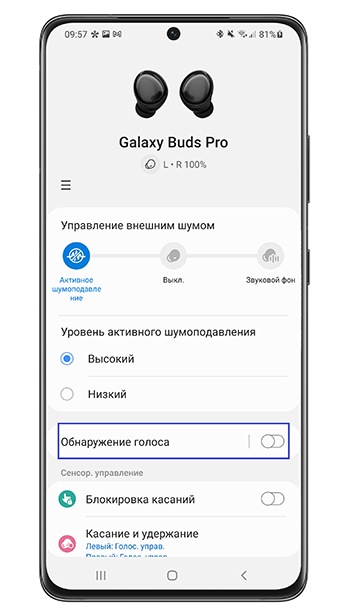
Примечание: снимки экрана устройства и меню могут отличаться в зависимости от модели устройства и версии программного обеспечения.
Thank you for your feedback!
Please answer all questions.
RC01_Static Content : This text is only displayed on the editor page